Як багато в цьому слові, або Що таке інсталяція. Інсталяція – це що таке. Класифікація програмного забезпечення. Інсталяція програмних засобів Що означає інсталювати програму
Процес інсталяції нового програмного забезпечення (ігор, програм або утиліт) у Windows XP відбувається практично без втручання користувача. У цей час у системі виконуються такі процеси:
♦ на жорсткий диск копіюються файли, необхідні для роботи програми;
♦ оновлюються деякі системні файли (наприклад, файли налаштувань);
♦ до системного реєстру додаються нові ключі та розділи;
♦ додаються нові ярлики в меню Пуск.
Набір файлів, у тому числі встановлюється додаток, називається дистрибутивом (від англ. to distribute – «поширювати»). До складу дистрибутива, як правило, входять архіви з файлами програми, інструкції зі встановлення для програми-інсталятора (зміни, які потрібно внести до файлів конфігурації операційної системи та реєстру), а також та частина програми-інсталятора, яка потрібна для встановлення та подальшого видалення цього додатка. Дистрибутив може складатися з безлічі файлів (наприклад, дистрибутив Windows XP), а може обмежитися одним файлом. Якщо файлів у дистрибутиві багато, то для запуску процесу встановлення у більшості випадків необхідно знайти та запустити файл setup.exeабо install.exe
Отже, ви відкрили папку з дистрибутивом програми та запустили інсталяцію, двічі клацнувши кнопкою миші на відповідному файлі. Що ж станеться далі? Швидше за все, на екрані з'явиться вікно привітання програми-інсталятора, що містить інформацію про програму, яка встановлюватиметься (Мал. 8.20). Далі, можливо, відкриється вікно із пропозицією прийняти ліцензійну угоду.
Малюнок 8.20 - Вибір шляху для встановлення програми «Домашні фінанси»
Якщо ви бажаєте встановити програму до папки, вказаної за замовчуванням, натисніть кнопку Далі, якщо ні – натисніть кнопку Оглядта виберіть інсталяцію іншої папки.
Якщо існує можливість вибіркової установки компонентів програми, то в наступному вікні ви зможете вибрати елементи, які хочете інсталювати. Відмовлятися від установки деяких компонентів можна, тільки якщо ви абсолютно впевнені, що цей елемент вам точно не потрібен, тому що це може призвести до обмеженої функціональності програми.
Ймовірно, вам буде надано можливість вказати ім'я папки програми, яка буде створена в меню Пуск (у цій папці зазвичай зберігаються ярлики програми).
Після цих дій програма встановлюється автоматично. Як правило, на екрані з'являється індикатор копіювання файлів, а після нього – інформаційний рядок, що описує дії інсталятора (внесення змін до реєстру тощо). В останньому вікні вам запропонують натиснути кнопку Готово, щоб завершити процес встановлення.
Малюнок 8.21 - Вибір компонентів програми
ПРИМІТКА Інтерфейс програми установки може відрізнятись від наведених ілюстрацій. Це пов'язано з тим, що зараз існує кілька десятків популярних програм-інсталяторів. Втім, принципи їх роботи схожі, тому ви легко зможете в них розібратися.
Після встановлення програми в меню Пуск з'явиться папка, що містить його ярлики (запуск, видалення, посилання на домашню сторінку розробника тощо). Крім того, ярлик, що запускає програму, може з'явитися на робочому столі.
), або вхід до складу самого програмного забезпечення засобом установки. В операційній системі GNU дуже поширене використання системи GNU toolchain та її аналогів для компіляції програмного забезпечення безпосередньо перед встановленням.
Більшість програм поставляються для продажу та розповсюдження у стислому (упакованому) вигляді. Для нормальної роботи вони повинні бути розпаковані, а необхідні дані правильно розміщені на комп'ютері, враховуючи різницю між комп'ютерами та налаштуваннями користувача. У процесі інсталяції виконуються різні тести на відповідність заданим вимогам, а комп'ютер необхідним чином конфігурується (налаштовується) для зберігання файлів та даних, необхідних для правильної роботи програми.
Установка, як правило, включає розміщення всіх необхідних програмі файлів у відповідних місцях файлової системи , а також модифікацію і створення конфігураційних файлів . Пакетні менеджери також виконують під час встановлення контроль залежностей, перевіряючи, чи є в системі необхідні для роботи цієї програми пакети, а у разі успішної установки реєструючи новий пакет у списку доступних. Так як цей процес є різним для кожної програми та комп'ютера, багато програм (включаючи операційні системи) поставляються разом з універсальним або спеціальним інсталятором - програмою, яка автоматизує більшу частину роботи, необхідної для їх встановлення.
Тема: ПРОГРАМНЕ ЗАБЕЗПЕЧЕННЯ. ЙОГО ІНСТАЛЯЦІЯ, ВИКОРИСТАННЯ ТА ОБНОВЛЕННЯ
1. Питання домашньої підготовки:
1) Що таке програма?
2) Що таке програмне забезпечення?
3) Що таке файл, каталог?
ПРАВИЛА ТЕХНІКИ БЕЗПЕКИ В КОМП'ЮТЕРНОМУ КЛАСІ.
1. Необхідно входити до кабінету спокійно, не зачіпаючи столів і нічого на них не чіпаючи.
2. Перед початком роботи необхідно переконатись у відсутності видимих пошкоджень апаратури.
3. p align="justify"> Робота з комп'ютером проводиться строго за вказівками викладача.
4.1. Роз'єднувати чи з'єднувати роз'єми апаратури;
4.2. торкатися екрана монітора;
4.3. Вмикати та вимикати апаратуру без вказівки викладача;
4.4. Класти будь-які предмети на монітор, системний блок чи клавіатуру;
4.5. Працювати у вологому одязі, а також вологими чи брудними руками;
4.6. Намагатися самостійно виправляти несправність, що виникла в апаратурі.
Увімкнення комп'ютера.
5.1. Увімкніть у мережу стабілізатор напруги (якщо він є).
5.2. Увімкніть принтер (якщо він є).
5.3. Увімкніть монітор.
5.4. Увімкніть системний блок (велика кнопка на передній панелі).
Вимкнення комп'ютера.
6.1. Завершіть виконання всіх програм.
6.2. Виконайте команду: Пуск "Завершення роботи" Вимкнути комп'ютер.
6.3. Вимкніть системний блок.
6.4. Вимкніть монітор.
6.5. Вимкніть принтер.
6.6. Вимкніть стабілізатор.
Кожному користувачеві комп'ютера доводиться стикатися з цим питанням, тому ви повинні вміти грамотно інсталювати програми. Не забувайте, будь-яка гра є програмою, а їх ви намагаєтеся встановлювати на свої комп'ютери, напевно, щодня.
Встановлення програмного забезпечення
Без належного, добре налаштованого програмного забезпечення навіть найпотужніший сучасний комп'ютер не працюватиме на повну силу, а його реальні можливості залишаться не використаними.
Налаштування різноманітних програм безпосередньо під завдання кожного користувача є запорукою комфортної та впевненої роботи на комп'ютері. Встановлення програм – широке поле діяльності: кількість додатків настільки велика, що зорієнтуватися в новинках і системних вимогах часом буває дуже важко.
Запишіть у зошит:
Встановлення,або інсталяція- Процес встановлення програмного забезпечення на комп'ютер кінцевого користувача.
Деінсталяція- Дія, зворотне інсталяції; процес видалення програмного продукту із диска, з комп'ютера.
Розглянемо поняття:
Що таке дистрибутив?
Типи інсталяції програмного забезпечення.
Ліцензійну угоду
1. Дистрибутив(англ. distribute – поширювати) – це набір програм, призначений для початкової установки програмного забезпечення.
Наприклад, дистрибутив операційної системи зазвичай містить програми для початкової ініціалізації - ініціалізація апаратної частини, завантаження урізаної версії системи та запуск програми-установника, програму-установник (для вибору режимів та параметрів установки) та набір спеціальних файлів, що містять окремі частини системи (так звані пакети ).
Запишіть у зошит:
Дистрибутив- це пакет файлів, виготовлений спеціально для зручності інсталяції програми до досить довільного комп'ютера.
Дистрибутив також може містити README-файл(Від англ. read me- «прочитай мене») - текстовий файл, що містить інформацію про інші файли.
Інсталяція програмного забезпечення
Дистрибутив (ПЗ) - це комплект (зазвичай, набір файлів), пристосований поширення ПЗ. Може включати допоміжні інструменти для автоматичного або автоматизованого початкового налаштування ПЗ (установник).
Так і при використанні дистрибутива програмного забезпечення встановлюються лише необхідні файли, причому таким чином, щоб їх правильно бачила операційна система. Також конфігуруються початкові параметри, мова, спосіб підключення, наприклад, до Інтернету.
Види дистрибутивів:
v Архів(.zip, .rar, .tar.gz та ін.) - неавтоматизований дистрибутив
v Виконуваний файл- дистрибутив з автоматизованим установником, дозволяє користувачеві вказати необхідні параметри під час встановлення.
v Комплект CD/DVD- такий дистрибутив, зазвичай, складається з кількох файлів і супроводжується автоматизованим установщиком. Використовується для великих пакетів програмного забезпечення та системного програмного забезпечення (дистрибутиви ОС, Windows, різні дистрибутиви Linux).
Більшість програм поставляються для продажу та розповсюдження у стислому (упакованому) вигляді. Для нормальної роботи вони повинні бути розпаковані, а необхідні дані правильно розміщені на комп'ютері, враховуючи різницю між комп'ютерами та налаштуваннями користувача. У процесі інсталяції виконуються різні тести на відповідність заданим вимогам, а комп'ютер необхідним чином конфігурується (налаштовується) для зберігання файлів та даних, необхідних для правильної роботи програми.
Установка включає розміщення всіх необхідних програмі файлів у відповідних місцях файлової системи. Багато програм (включно з операційними системами) поставляються разом з універсальним або спеціальним інсталятором - програмою, яка автоматизує більшу частину роботи, необхідної для їх встановлення.
Запишіть у зошит:
Інсталятор- це комп'ютерна програма, яка встановлює файли, такі як додатки, драйвери або інше програмне забезпечення на комп'ютер. Вона запускається з файлу SETUP.EXE чи INSTALL.EXE
Ліцензійну угоду
Програми з їхнього юридичного статусу можна розділити на три великі групи:
Запишіть у зошит:
1. Ліцензійні
2. умовно безкоштовні (shareware)
3. вільно поширені програми (freeware).
Дистрибутиви ліцензійнихпрограм продаються користувачам. Відповідно до ліцензійної угоди розробники програми гарантують її нормальне функціонування у певній операційній системі та несуть за це відповідальність.
Умовно безкоштовніпрограми пропонуються користувачам з метою їх реклами та просування на ринок. Користувачеві надається версія програми з обмеженим терміном дії (після закінчення зазначеного терміну програма перестає працювати, якщо за неї не здійснено оплату) або версія програми з обмеженими функціональними можливостями (у разі оплати користувачеві повідомляється код, що включає всі функції).
Виробники безкоштовного програмного забезпечення зацікавлені у його поширенні. До таких програмних засобів можна віднести такі:
ü нові недопрацьовані (бета) версії програмних продуктів
ü програмні продукти, які є частиною принципово нових технологій
ü доповнення до раніше випущених програм, що виправляють знайдені
ü застарілі версії програм;
ü драйвери до нових пристроїв або покращені драйвери до існуючих.
Виробники програмного забезпечення пропонують користувачам ліцензійну угоду.
Приймаючи цю угоду, Ви висловлюєте свою повну згоду з усіма її положеннями та умовами. Якщо Вас не влаштовують умови, описані в ньому, не встановлюйте програму. Використання програми однозначно передбачає прийняття Вами всіх положень та умов цієї угоди.
Прийняття положень та умов цієї угоди не є передачею будь-яких прав власності на програми та продукти.
Завдання для домашньої роботи:
1 варіант
1. Встановити на ПК програму Wise Calculator
Калькулятор для інженерних та наукових обчислень із дуже великими можливостями.
Сайт програми: http://www.wisecalculator.chat.ru/rus.html
2. Опишіть етапи процесу встановлення та видалення програми
3. Видаліть програму Wise Calculator
4. Опишіть етапи процесу видалення програми
5. Вивчити основні терміни програмного забезпечення
2варіант
1.Встановити на ПК програму Stamina
Програма-тренажер для тих, хто хоче навчитися набирати текст на клавіатурі всіма десятьма пальцями. Сайт програми: http://stamina.ru/
3.Видалить програму Stamina
3 варіант
1.Встановити на ПК програму CCleaner
CCleaner – утиліта для чищення сміття в операційній системі.
Домашня сторінка: http://www.ccleaner.com/
2. Опишіть етапи процесу встановлення програми
3.Видалить програму CCleaner
4.Опишіть етапи процесу видалення програми
5. Вивчити основні терміни програмного забезпечення
4 варіант.
1. Встановити на ПК програму 7-Zip
Архіватор із високим ступенем стиснення.
Домашня сторінка http://www.7-zip.org/
2. Опишіть етапи процесу встановлення програми
3.Видалить програму CCleaner
4.Опишіть етапи процесу видалення програми
5. Вивчити основні терміни програмного забезпечення
Контрольні питання:
1. Що таке дистрибутив?
2. Які групи програм ділиться програмне забезпечення ПК?
2. Перелічіть програми, які стосуються системних.
3. Які програми називають прикладними?
4. Які функції реалізують інструментальні програми?
5. Що таке утиліти?
6. Навіщо призначені драйвера?
7. Яку функцію виконують пакувальники?
8. За допомогою яких пристроїв програми перекладаються однією мовою зрозумілою для ЕОМ?
9. Яке призначення програм тестування, контролю та діагностики?
10. У чому схожість і у чому відмінність компілятора та інтерпретатора?
11. Які програми містить бібліотека стандартних підпрограм?
Теоретичні відомості:
Програмне забезпечення (ПЗ)- це сукупність програм, які забезпечують функціонування обчислювальних засобів та їх застосування за призначенням. За функціональною ознакою ПО ділиться на системне та прикладне.
Системне програмне забезпечення(СПО) використовується, в першу чергу, для управління всіма ресурсами ЕОМ, виконання та розробки програмних продуктів, а також для надання користувачам певних послуг. Воно є необхідним доповненням до технічних засобів ЕОМ і без нього машина практично нежива.
Прикладне програмне забезпечення(ППО) призначене для створення програмних продуктів у будь-якій проблемній галузі, включаючи СПО.
Системне програмне забезпечення.
СПО включає в себе операційні системи (ОС), мережеве ПЗ, засоби розширення функцій ОС, засоби тестування та діагностики ЕОМ, а також засоби розробки програм (транслятори, редактори зв'язків, налагоджувачі та ін.).
Програмне забезпечення - це те, що "оживляє" комп'ютер, який без програм був би нагромадженням непотрібної та дуже дорогої електроніки. Програми зазвичай є послідовним набором команд, які повідомляють комп'ютера, що потрібно робити у тій чи іншій ситуації.
Класифікація програм. Всі програми можна розділити на кілька класів, кожен з яких займає певний ступінь в ієрархічній драбині програмного забезпечення.
Вбудована система вводу-виводу (BIOS).Вбудована система вводу-виводу зберігається у постійній пам'яті комп'ютера. Вона розкладає на примітивні операції всі команди, які стосуються введення або виведення даних із комп'ютера. Так, дисковод розуміє лише команди типу помістити голову дисковода на таку доріжку, рахувати інформацію з сектора і т.п. І якщо кожна програма міститиме команди такого рівня, то вона неефективно працюватиме і займатиме багато місця. Крім цього, BIOS здійснює початкове (при включенні живлення) завантаження операційної системи з дисководу або жорсткого диска.
Операційна система.Операційна система завантажується при кожному включенні комп'ютера. Вона є хіба що прошарком між базової системою вводу-виводу та іншими програмами. Її основне завдання – розподіл ресурсів комп'ютера, запуск прикладних програм та обробка запитів цих програм на виконання операцій введення-виведення. Операційна система здійснює також діалог між користувачем та комп'ютером: дозволяє працювати з даними та програмами.
Оболонки систем.Наступним класом програм є оболонки систем. Їхнє завдання – максимально спростити діалог користувача з комп'ютером; в їх основі зазвичай лежить принцип «що бачу те й роблю». Крім того, вона надає багато додаткових сервісних функцій. В результаті робота з системою будується за принципом «сиди та натискай», що, безперечно, дуже зручно. Останнім часом простежується тенденція включення функцій оболонки у операційну систему.
прикладні програми.Найпоширеніший клас програмних продуктів, що становить найбільший інтерес для користувача. Прикладні програми покликані вирішувати різні завдання: редагування тексту, створення різних малюнків, робота з таблицями і багато інших. Всі ці програми пишуться за принципом максимальної зручності для користувача, мають дружній інтерфейс.
Вбудовані, нерезидентні та резидентні програми. Програмні продукти поділяються як на класи, а й у способу роботи.
Вбудовані програмипостійно зберігаються всередині комп'ютера, вони завжди готові до роботи, їх не потрібно завантажувати. Основне призначення вбудованих програм – забезпечувати зв'язок між апаратною частиною комп'ютера та іншими програмами, що працюють у цей момент. Типовий представник цього сімейства – базова система введення-виведення (BIOS).
Комерційні та некомерційніпрограмні продукти Переважна більшість програмних продуктів є комерційними: перш ніж використовувати їх, ви повинні заплатити. Купуючи програму, ви не стаєте її власником; вона передається вам у користування відповідно до ліцензійної угоди. Ви не маєте права копіювати дистрибутив, передавати його іншим людям та інсталювати програму на кілька комп'ютерів.
Некомерційні програми поширюються абсолютно вільно, надаючи вам можливість робити з ними все, що завгодно. Однак найчастіше якість таких програм залишає бажати краще.
Програми прикладного ПЗдля вирішення певних цільових завдань із проблемних областей часто називають додатками.
v З усього розмаїття прикладного програмного забезпечення можна виділити групу найпоширеніших програм (типові пакети та програми), які використовуються в багатьох сферах людської діяльності.
До типового ППО відносять такі програми:
v текстові процесори;
v табличні процесори;
v системи ілюстративної та ділової графіки (графічні процесори);
v системи управління базами даних;
v експертні системи;
v програми математичних розрахунків, моделювання та аналізу експериментальних даних.
Пропоновані над ринком ПЗ програми, у випадку, можуть бути виконані як окремі програми, чи як інтегровані системи. Інтегрованими системами зазвичай є експертні системи, програми математичних розрахунків, моделювання та аналізу експериментальних даних, а також офісні системи. Прикладом потужної та поширеної інтегрованої системи є офісна система Microsoft Office.
Привіт, друзі! Зараз я вирішив розповісти вам про правильну деінсталяцію програм. Останнім часом досить часто стикаюся із ситуацією, що люди не вміють грамотно чистити свій комп'ютер, тож тема справді актуальна.
Для тих, хто не знає, деінсталяція це повне видалення програми з усіма сміттєвими файлами. Власне, зворотне значення слова «інсталяція» (установка).
Навіщо вона взагалі потрібна
Справа в тому, що дуже багато людей, при необхідності прибрати зі свого комп'ютера ту чи іншу програму, просто видаляють папку з нею, а то й взагалі ярлик.
Найчастіше це призводить до того, що сам каталог зникає, але зберігаються всі пов'язані з ним файли, що розміщуються на системному диску та інших місцях. Звичайно, це сміття поступово засмічує комп'ютер, впливаючи на його роботу і дратуючи нас незрозуміло, ніж забитою пам'яттю.
Деінсталяція самотужки
Для того, щоб видалити всі файли, пов'язані з цією програмою, необхідно скористатися деінсталяцією. У додатках, великих іграх та програмах, як правило, є свій деінсталятор. Для того, щоб знайти його, потрібно зайти в меню «Пуск», усі програми, відкрити папку з назвою цільової програми та знайти там файл деінсталяції або uninstall.
Після його запуску почнеться процес, схожий на установку, але має зворотний ефект. Таким чином, з комп'ютера видаляються всі файли, пов'язані з цією програмою, не залишаючи сміття. Після деінсталяції іноді залишається папка з парою файлів - вони забираються вже класичним методом (delete або shift + delete).
Якщо ви не знайшли ярлик для видалення, що часом трапляється, то є ще один надійний спосіб, який надала нам сама Windows. У цьому випадку знову потрібно заходити в меню "Пуск" і відкривати панель керування. Там знаходимо пункт «Видалення програми».

Тут нас цікавить кнопка «видалити». Вона запускає необхідний нам процес. Далі все за стандартною схемою.

Це були системні методи. Також деінсталяцію можна провести за допомогою спеціальних програм.
Програмна деінсталяція
Як завжди, люди вигадали масу додатків, щоб здійснювати правильне видалення. Очевидно, що для цього способу програми спочатку треба завантажити. Я хочу поговорити про одну з найпопулярніших і найзручніших, на мій погляд, з них. Називається вона CCleaner.
Програма відмінно чистить комп'ютер, визначає помилки та виправляє їх, збільшуючи тим самим продуктивність та швидкість. Це, відповідно, підвищує вашу продуктивність за комп'ютером та допомагає уникнути його зависання.

За допомогою CCleaner можна провести і деінсталяцію. Для цього потрібно виконати наступний порядок дій: натиснути на вкладку «Tools», у російськомовних версіях «Інструменти», у списку, що з'явився, вибрати Uninstall і далі визначати програми, які вам необхідно видалити. Всі пункти вказані стрілками на зображенні.

Ви можете звернути увагу, що крім кнопки Uninstall є і Delete. У російській версії вона підписана як «Видалити». Це не помилка і зовсім не одне і теж - ви не позбавитеся програми натисканням цієї кнопки, а просто приберете її назву зі списку.
Величезний плюс цієї програми в тому, що вона багатофункціональна і, можна сказати, універсальна. Бажано мінімум раз на місяць проводити очищення та дефрагментацію дисків свого комп'ютера за допомогою CCleaner - ви навіть не уявляєте, скільки зайвого сміття часом накопичується в пам'яті. Якщо ви багато часу проводите в інтернеті, то особливо важливо ще й чистка кеша.
Правильна деінсталяція трьома способами — Відео-інструкція
Цих методів вам повинно вистачити з головою, друзі. Я не заперечую того факту, що є й інші чудові програми, але писати про всіх дуже довго і не має особливого сенсу - ви тільки більше заплутаєтеся при виборі.
Наданий список способів універсальний і зручний, причому вони справді найпопулярніші. Користуйтеся, вивчайте, стежте за чистотою пам'яті комп'ютера.
Не забувайте підписуватися на новини, а також на мою групу ВКонтакте . До зустрічі!
 Прикладне Програмне забезпечення Обробка текстової інформації на ем
Прикладне Програмне забезпечення Обробка текстової інформації на ем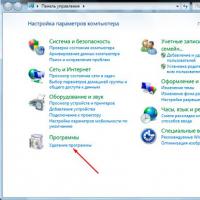 Інсталяція це що таке
Інсталяція це що таке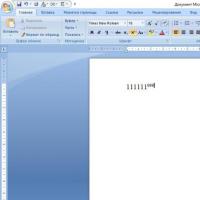 Як написати ступінь на клавіатурі Як у ворді написати цифру над літерою
Як написати ступінь на клавіатурі Як у ворді написати цифру над літерою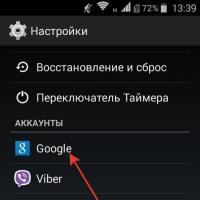 Створення резервної копії Android Де резервне копіювання андроїд
Створення резервної копії Android Де резервне копіювання андроїд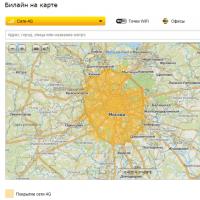 Карта зони покриття MTS Як дізнатися зону покриття 4g
Карта зони покриття MTS Як дізнатися зону покриття 4g Конвертування розділів диска різними способами
Конвертування розділів диска різними способами Як конвертувати MBR диск на GPT без втрати даних
Як конвертувати MBR диск на GPT без втрати даних